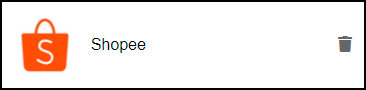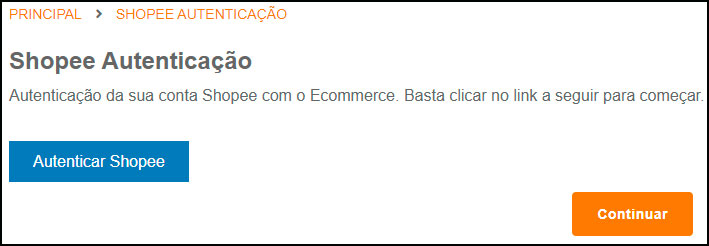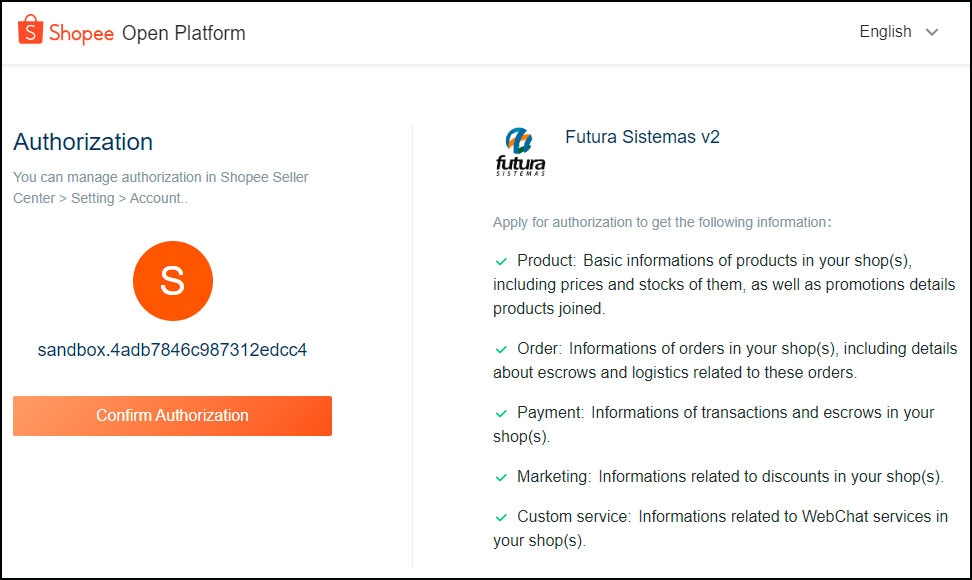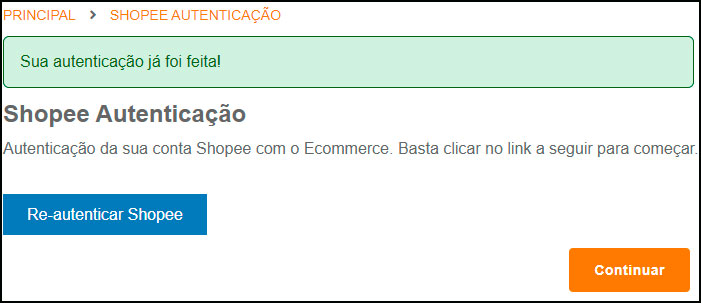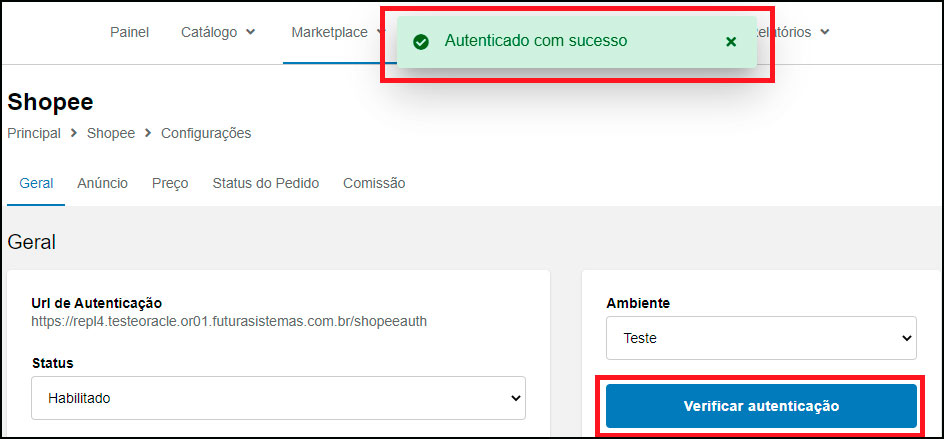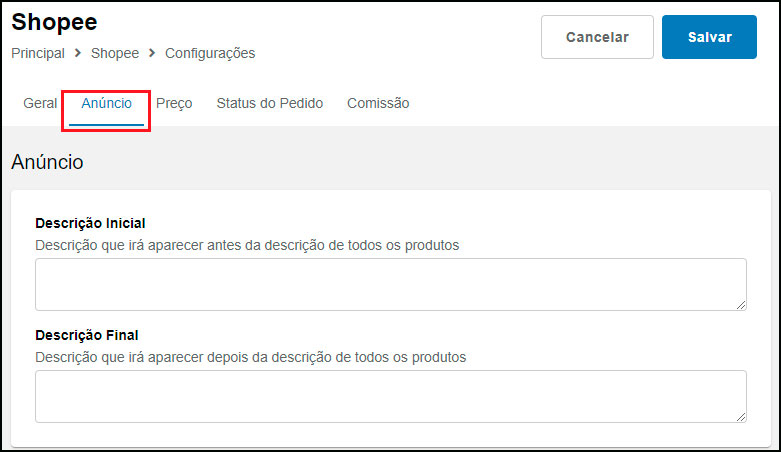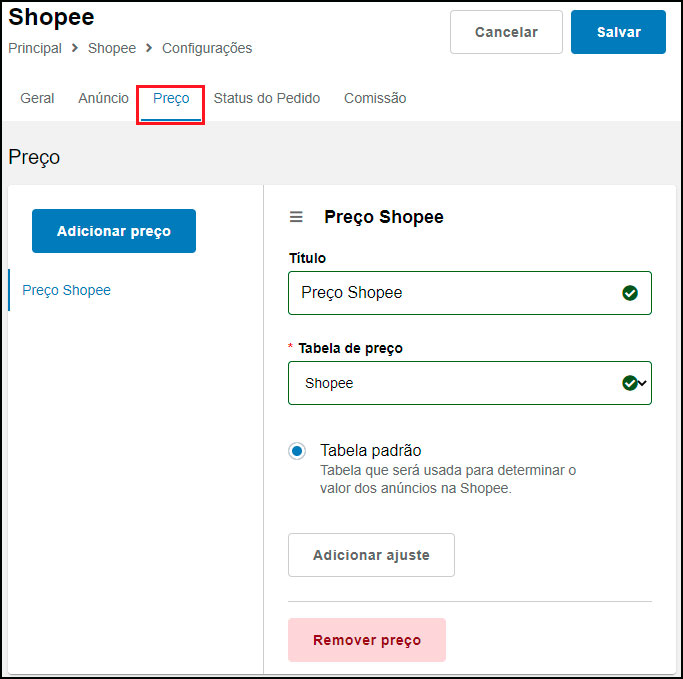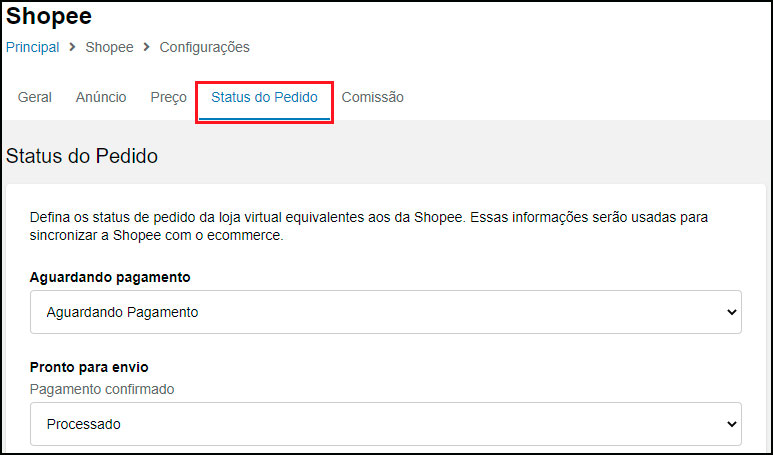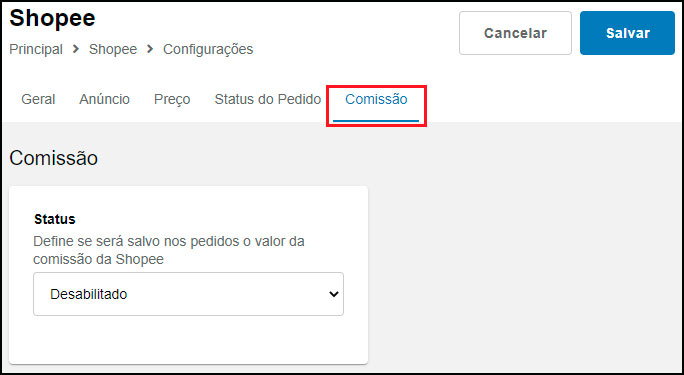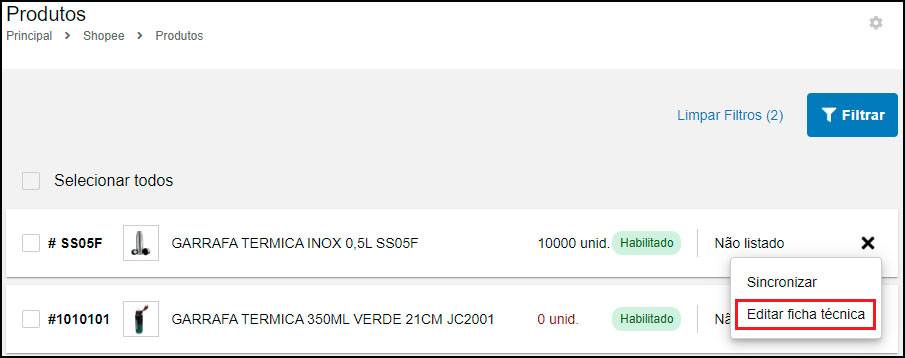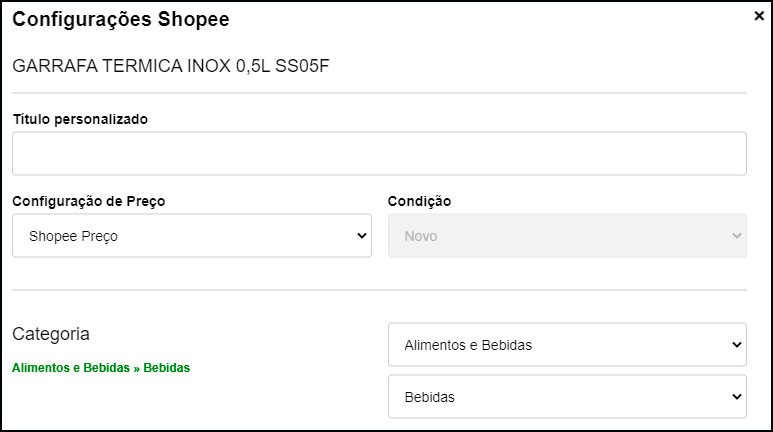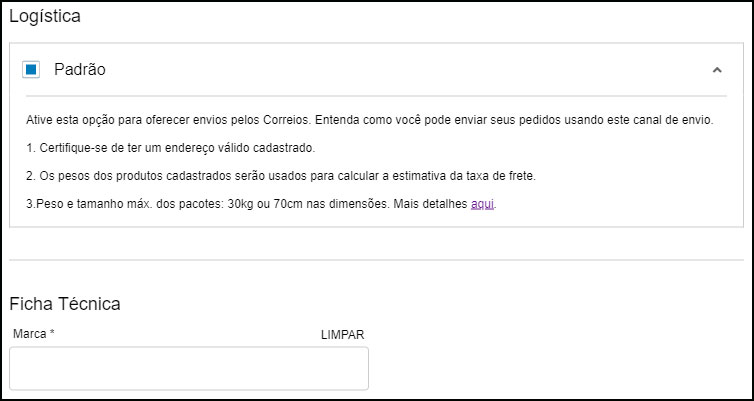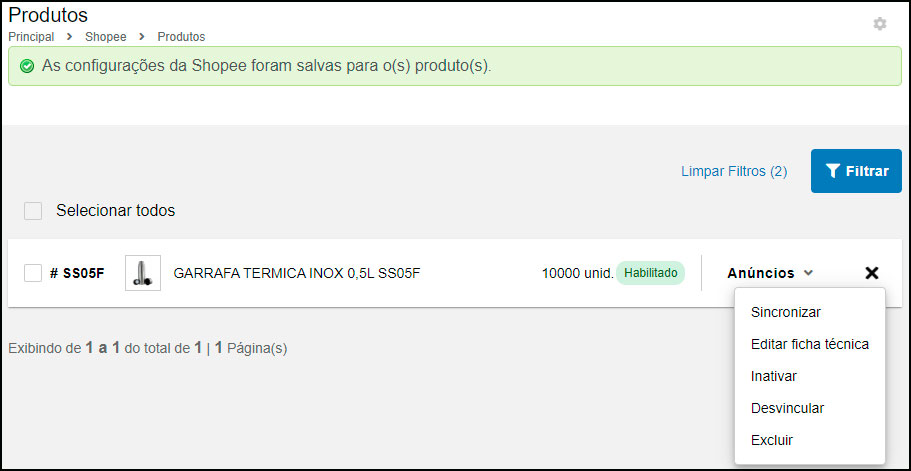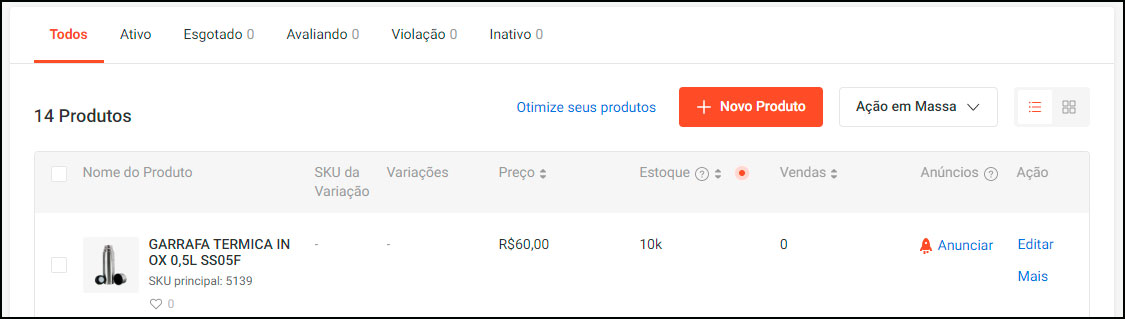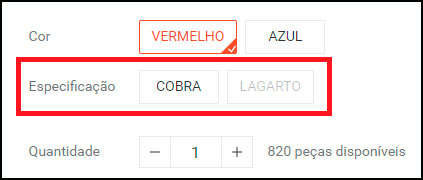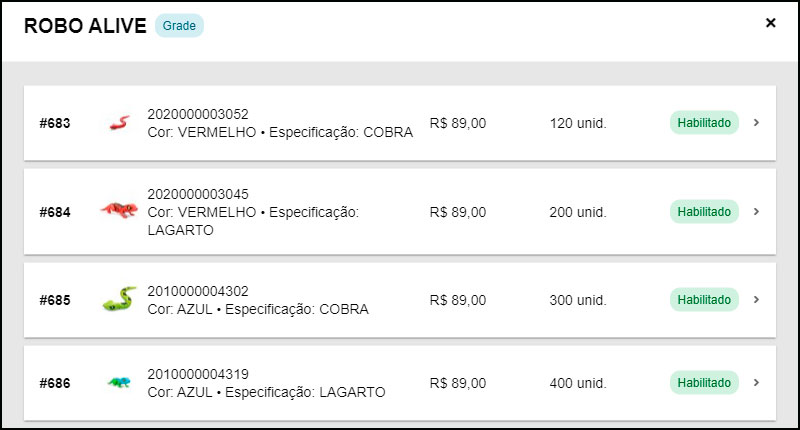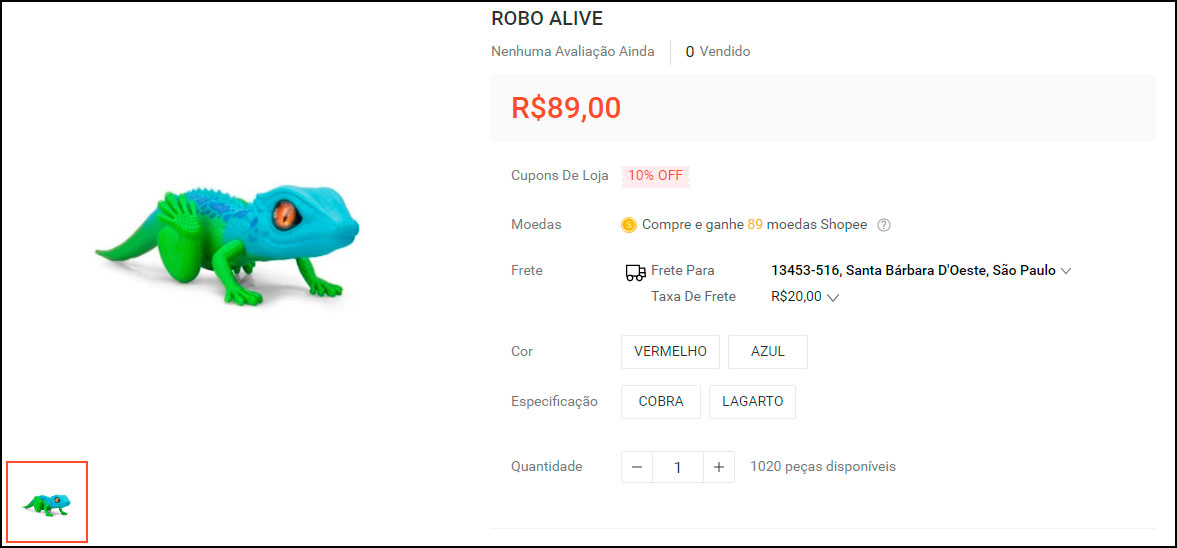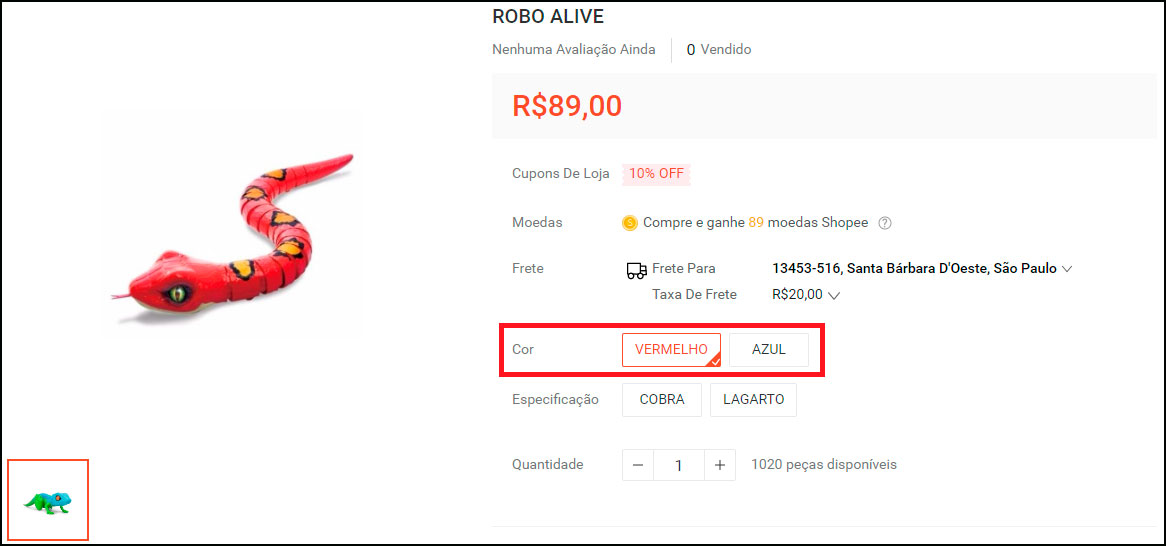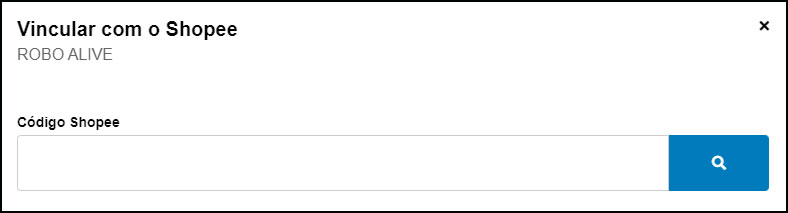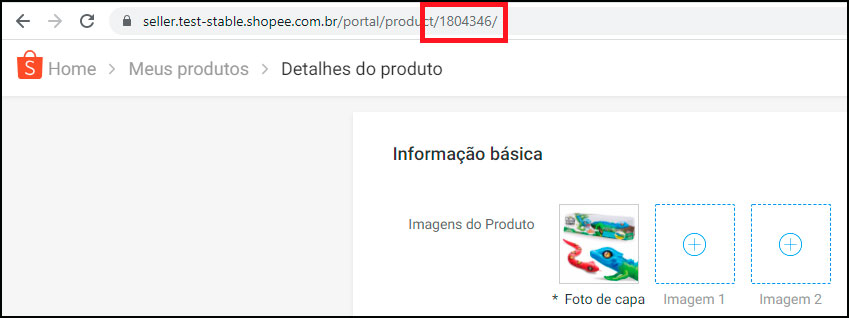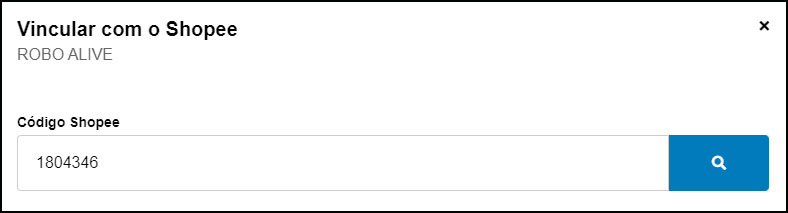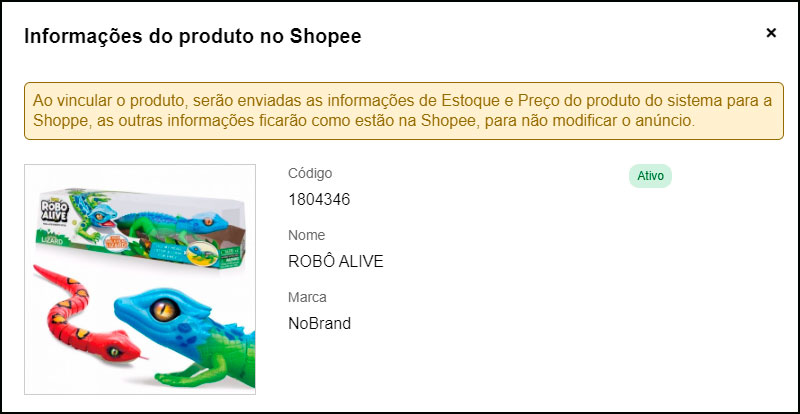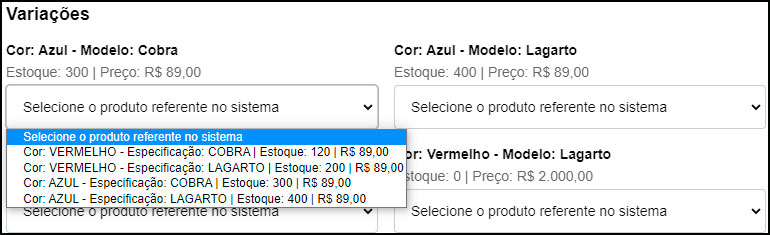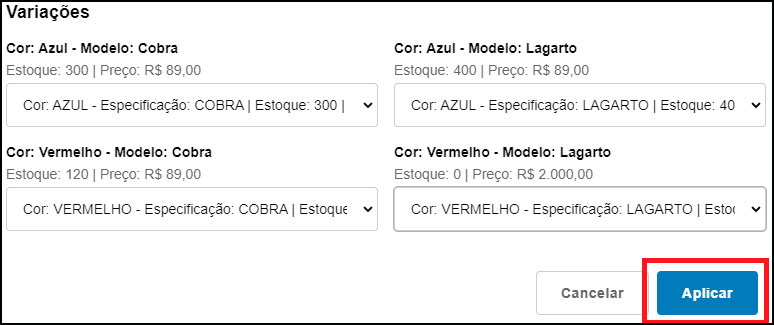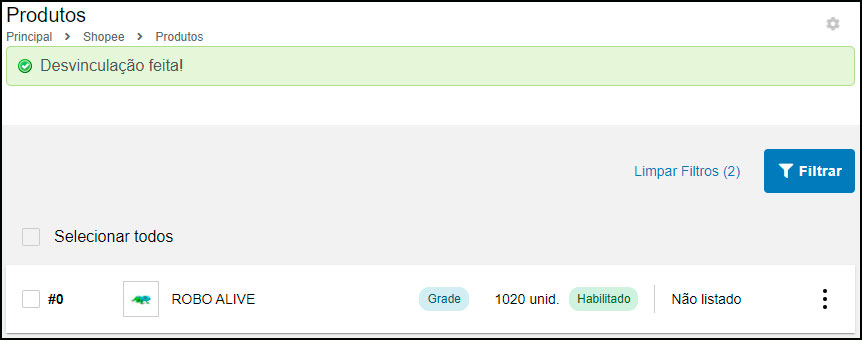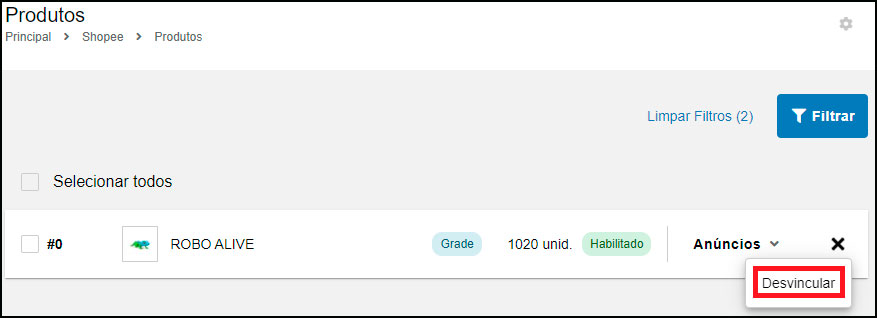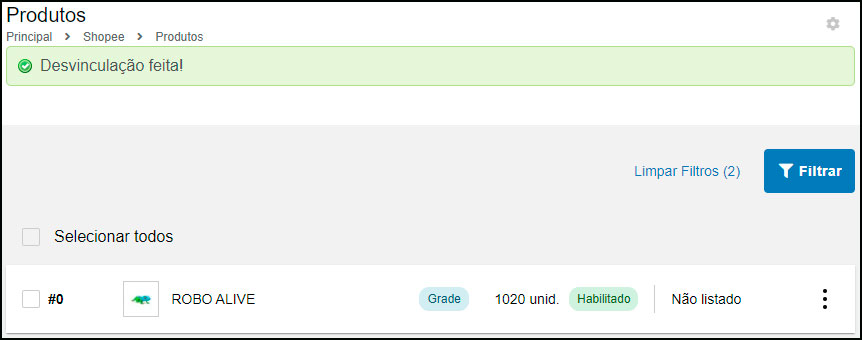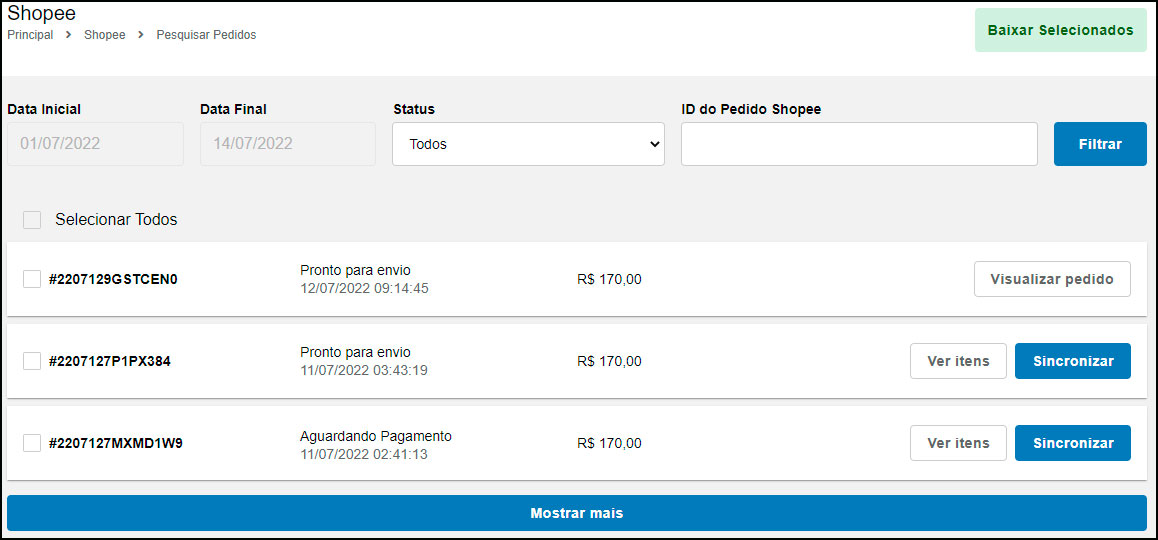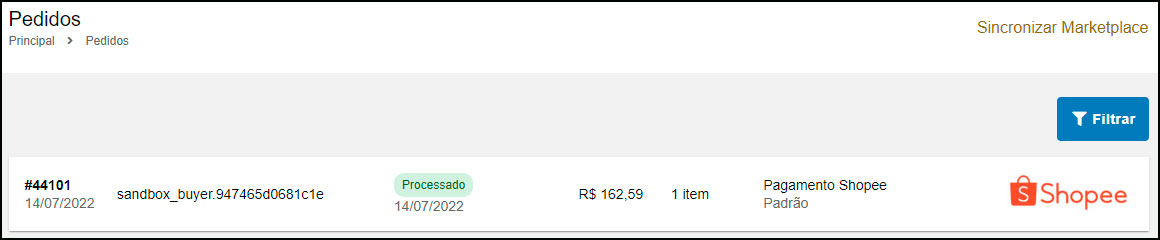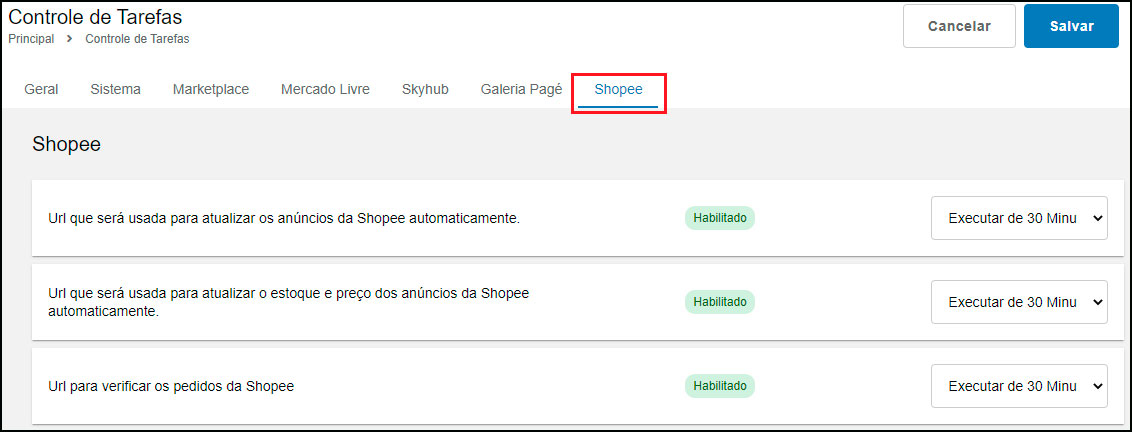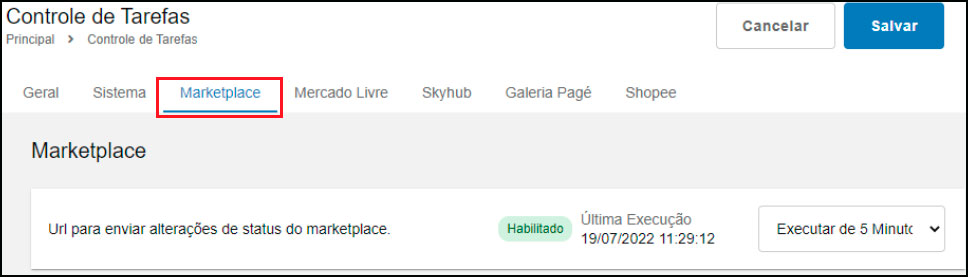A Loja Virtual agora é integrada com a Shopee para utilizar esta nova ferramenta é necessário seguir os processos abaixo:
1º Processo: Configuração
Caminho: Painel Administrativo > Extensões > Módulos > Marketplace > Shopee
Acesse o caminho acima e habilite o modulo Shopee, conforme exemplo abaixo:
Após instalar o modulo acesse as configurações do mesmo, e realize a autenticação da plataforma clicando sobre o link da URL, conforme exemplo abaixo:
O usuário será redirecionado para uma nova página, para realizar a autenticação é necessário estar logado na conta da Shopee, caso não esteja será aberto uma nova página para realizar o login.
Clique no botão Autenticar Shopee, conforme exemplo abaixo:
Autorize o compartilhamento dos dados com a aplicação da Futura, em seguida irá retornar para a página de autenticação com a mensagem de sucesso.
Para verificar novamente a autenticação, acesse as configurações gerais do modulo e clique no botão “Verificar Autenticação”, conforme exemplo abaixo:
Aba Anúncio
Nesta aba é possível configurar textos que irão aparecer no inicio ou no final da descrição de todos os produtos.
Aba Preço
Nesta aba configure o preço para o envio dos produtos, esta configuração segue o mesmo padrão dos demais Marketplaces.
Aba Status do Pedido
Nesta aba defina os status de pedido da loja virtual equivalente aos da Shopee, essas informações serão usadas para sincronizar a Shopee com o E-commerce.
Aba Comissão
Nesta aba é possível habilitar para que o sistema salve o valor da comissão da Shopee nos pedidos.
2º Processo: Sincronização dos Produtos
Caminho: Painel Administrativo > Marketplace > Shopee > Produtos
Na lista de produtos do painel administrativo da Loja Virtual será feita a sincronização, quando for enviar um produto pela primeira vez, será necessário editar a ficha técnica pra selecionar a categoria e frete, conforme exemplo abaixo:
Após preencher a ficha técnica o produto será sincronizado:
Visualização do produto no painel da Shopee:
Produto Grade – Detalhes
Caminho: Painel Administrativo > Marketplace > Shopee > Produtos
A plataforma do Shopee permite sincronizar no máximo 2 variações de grade:
Quando uma variação for enviada e depois desabilitada, não será excluído da plataforma, a mesma ficará com o estoque zerado, conforme exemplo abaixo:
Nas grades será enviada uma imagem de capa (imagem principal do produto), e imagens do primeiro tier de variação (normalmente cor)
Imagem de capa
Imagem por cor
3º Processo: Vincular produtos
Caminho: Painel Administrativo > Marketplace > Shopee > Produtos
Para vincular um produto do sistema com um anúncio que já existe na Shopee acesse o caminho acima e clique no botão Vincular, conforme exemplo abaixo:
Obs: Os produtos que forem vinculados irão atualizar apenas o preço e estoque com as informações do sistema, as demais informações ficarão de acordo com o cadastro da Shopee, evitando sobrescrever informações de anúncios que já possuem vendas e avaliações ou que o mesmo seja perdido.
Ao clicar em vincular, irá abrir uma tela para inserir o código do produto da Shopee:
O código do produto a ser inserido encontra-se na URL da página do produto no painel da Shopee, conforme exemplo abaixo:
Insira o código no campo e clique na lupa para pesquisar:
Após encontrar o produto irá mostrar as informações do mesmo para confirmar o vínculo:
Caso o vínculo seja de um produto de grade, será necessário identificar as variações, conforme exemplo abaixo:
Após selecionar as variações, clique no botão Aplicar.
Irá aparecer a mensagem de sucesso, a partir desse ponto, estoque e preço serão atualizados de acordo com o sistema, as demais informações do anúncio só poderão ser alteradas no painel da Shopee e os pedidos irão identificar o produto vinculado corretamente.
Caso queira encerrar o vínculo, clique nos três ponto no botão Desvincular, conforme exemplo abaixo:
Pesquisar Pedidos
Caminho: Painel Administrativo > Marketplace > Shopee > Pesquisar Pedidos
A pesquisa de pedidos pode ser realizada através do link acima e feita pelo ID ou por um período de no máximo 15 dias. Os pedidos podem ser baixados por essa página, conforme exemplo abaixo:
Pedidos Geral
Caminho: Painel Administrativo > Vendas > Pedidos
Na tela de pedidos da Loja Virtual, será indicado quando for um pedido da Shopee, conforme exemplo abaixo:
Controle de Tarefas
Caminho: Painel Administrativo > Sistema > Tarefas
Foi criado as tarefas para atualização automática de produto, estoque e preço, e pedidos do Shopee:
Na tarefa de enviar status dos pedidos para os marketplaces, é possível também enviar nota fiscal e status “Enviado” da Shopee.